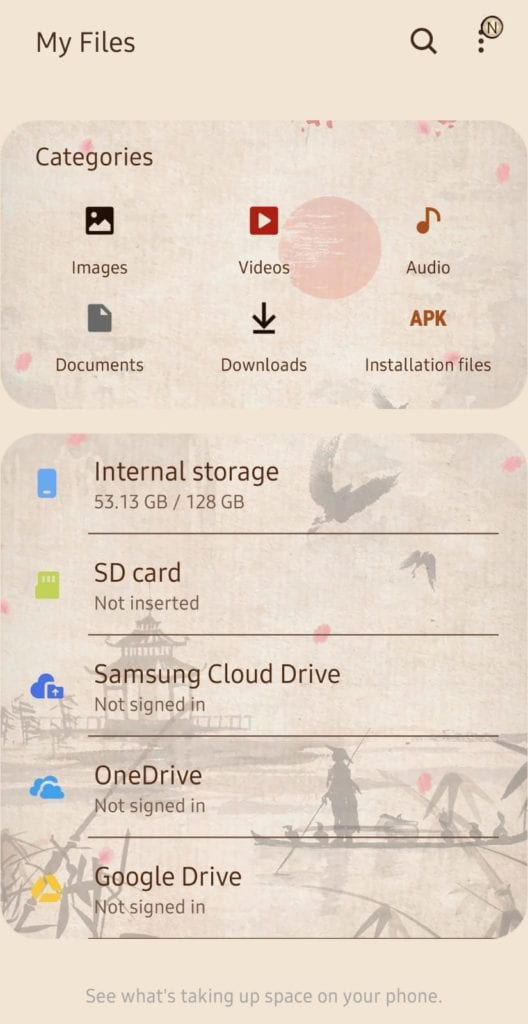Hay todo tipo de razones por las que es posible que desee utilizar un tono de llamada personalizado, ya sea que no le guste ninguna de las opciones preestablecidas o simplemente quiera usar esa dulce melodía que se ha quedado grabada en su cabeza, absolutamente puede hacerlo.
Hay dos formas de agregar y configurar tonos de llamada personalizados. Para ambos, necesitará tener el archivo en su teléfono. Ya sea que lo descargue o lo cargue de alguna otra manera, asegúrese de que esté almacenado en algún lugar de su dispositivo y de que sepa dónde está.
Opción 1:
La primera es agregar tonos de llamada a su carpeta de tonos de llamada. Para hacer esto, abra su aplicación Mis archivos.
Mis carpetas
Haga clic en Almacenamiento interno y navegue hasta la carpeta donde guarda el tono de llamada que desea usar. Podría ser una carpeta de lista de reproducción, una carpeta de música o algo similar. Mantenga presionado el archivo en cuestión hasta que las opciones aparezcan en la parte inferior.
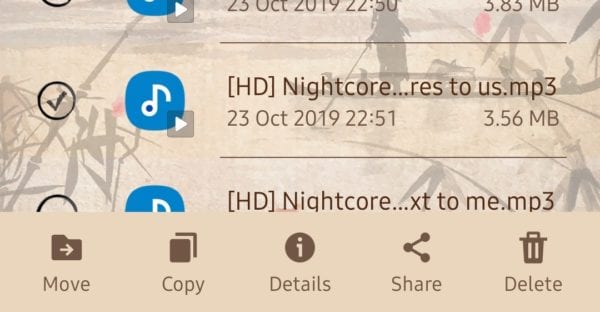 Carpetas
Carpetas
Toque la opción Copiar y aparecerá un aviso en la parte inferior, con la opción Copiar aquí. Regrese al almacenamiento interno, luego busque una carpeta específica: Tonos de llamada. No se preocupe si está vacío, los tonos predeterminados no aparecen aquí. Toque la opción Copiar aquí y se copiará el archivo.
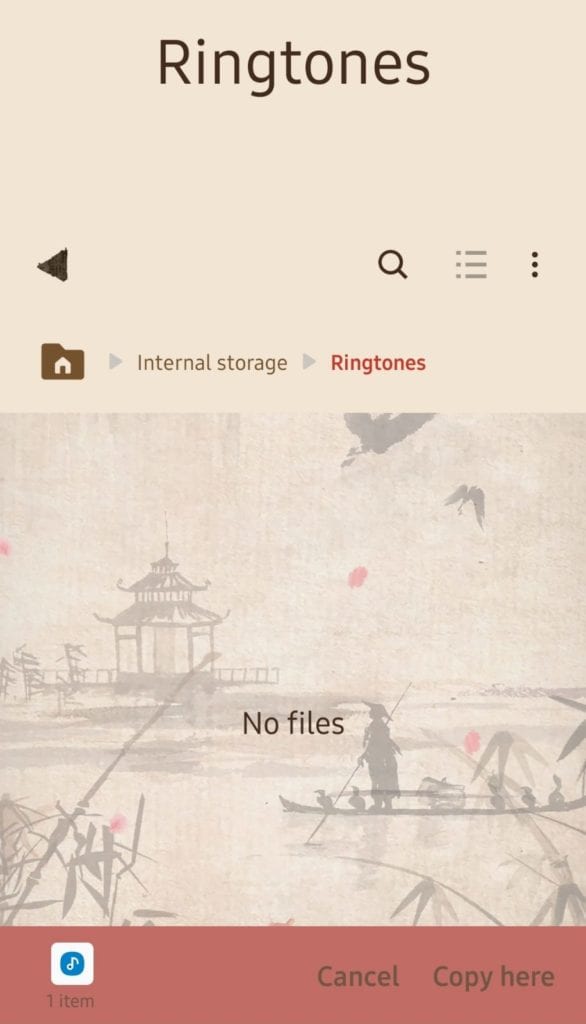 Copia aquí
Copia aquí
Es hora de cambiar a la aplicación Configuración ahora: dibuje el cajón de la aplicación desde la parte superior y toque el icono Configuración en la barra. Toca la sección Sonidos y vibraciones.
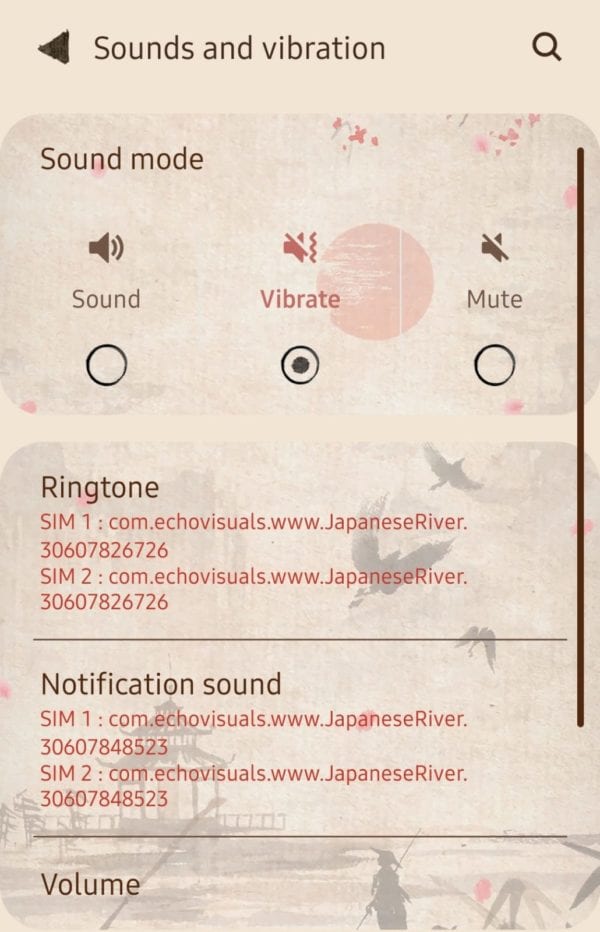 Sonidos y vibraciones
Sonidos y vibraciones
Aquí puede configurar sus tonos de llamada. Podrá configurar un tono de llamada para cada tarjeta SIM en su teléfono, por lo que si tiene un modelo de SIM dual, puede configurar dos tonos de llamada separados para el dispositivo.
Toque la opción Tono de llamada, si se le solicita, seleccione la tarjeta SIM para la que desea configurarla y busque en la lista su nueva adición a las opciones.
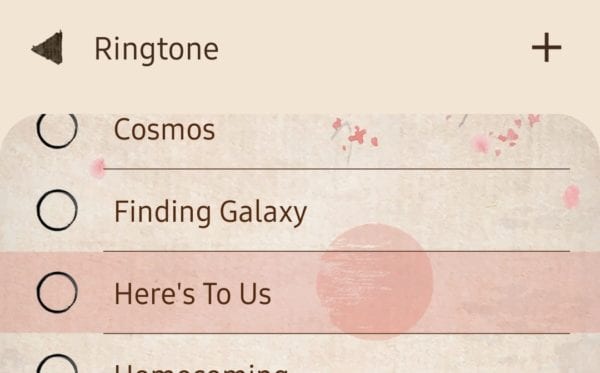 Agregar una opción de tono de llamada
Agregar una opción de tono de llamada
Seleccione la canción que desee y salga del menú, ¡eso es todo!
Opcion 2:
Alternativamente, si desea agregar una nueva melodía a la selección de tono de llamada, puede dirigirse directamente al menú de selección de tono de llamada a través de Configuración> Sonidos y vibraciones> Tono de llamada y toque el + en la esquina superior derecha.
Serás llevado al selector de sonido donde podrás elegir la canción que deseas usar. Aquí tienes la opción de que la aplicación seleccione automáticamente qué parte de la canción usar. Pruébelo: si no le gusta la sección que preestablece, puede desactivar la sección Destacados solo en la parte superior.
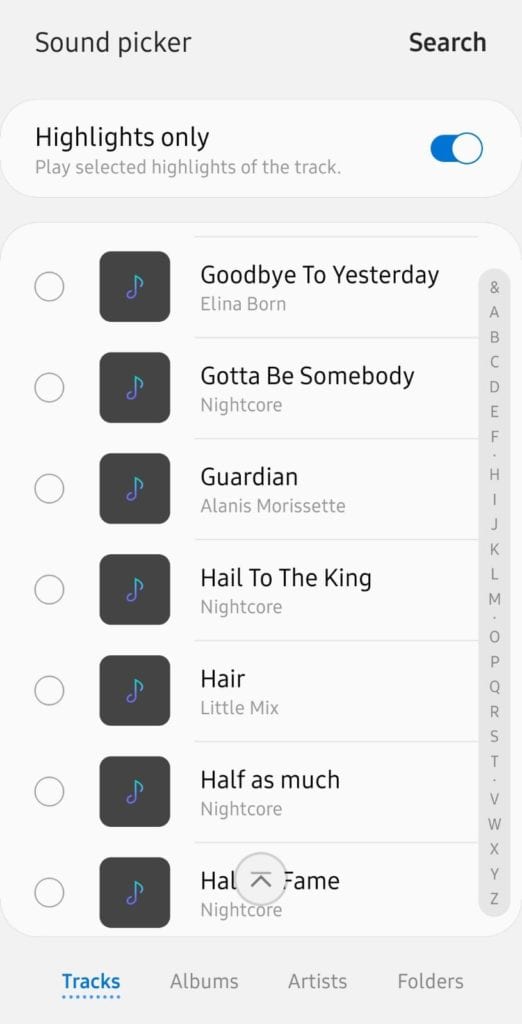 Selector de sonido
Selector de sonido
Esto significa que su pista comenzará desde el principio. Toque el que desea usar, luego toque Listo en la esquina superior derecha: ¡eso es todo!